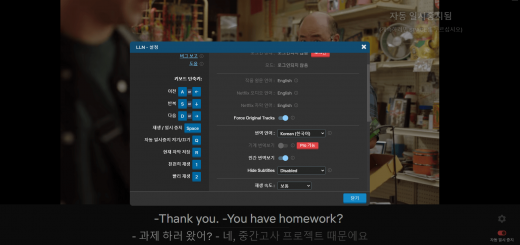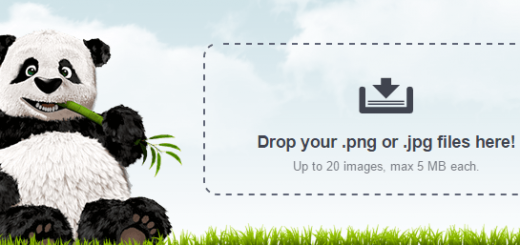컴퓨터 화면캡쳐 프로그램 칼무리 사용법 리뷰
내가 원하는 순간을 저장하고 싶을 때, 화면캡쳐 프로그램
워드프레스를 운영하다 보면 컴퓨터 화면 캡쳐를 해야 하는 순간이 옵니다. 텍스트의 경우에는 드래그해서 복사하거나 이미지의 경우에는 따로 저장해두기도 합니다. 하지만 마우스 우클릭 금지를 해두거나 하면 그것을 다시 풀고 해야 해서 귀찮기도 합니다. 이럴 때 편하게 사용하기 좋은 것이 화면캡쳐 프로그램입니다. 예전에는 윈도우 프린터 스크린키와 그림판을 조합해서 화면을 저장해두곤 했었는데 요즘은 편한 프로그램들이 많이 나왔습니다.

무료 화면 캡쳐 프로그램, 칼무리 (Kalmuri) 리뷰
제가 가장 추천하고 싶은 프로그램은 칼무리 입니다. 보통 네이버 같은데서 검색하면 무료로 프로그램을 다운로드 할 수 있습니다. 칼무리는 전체 용량은 0.5 메가 정도밖에 안되고 설치 없이 바로 실행이 가능합니다. 작지만 화면 캡쳐에 꼭 필요한 기능들은 충실하게 들어 있습니다. 전체 화면, 영역화면, 웹페이지 등 다양한 화면 캡쳐 모드를 지원하며 단축키 기능도 들어 있습니다.
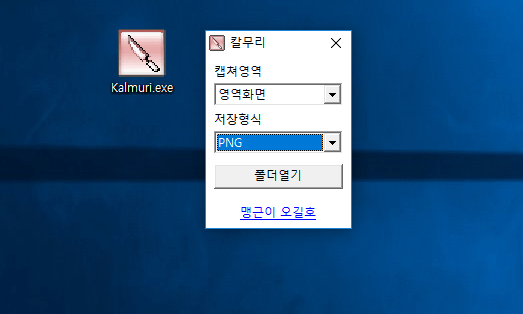
본격 칼무리 프로그램 사용방법
일단 칼무리 프로그램을 다운로드하면 이런 아이콘이 보일 겁니다. 아이콘을 더블 클릭하면 칼무리가 실행됩니다.
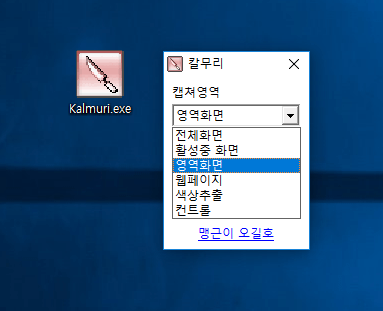
칼무리에서 첫 번째로 캡쳐 영역을 지정할 수 있습니다. 이곳에서 어떤 방식으로 캡쳐를 할 것인지 선택할 수 있습니다. 전체 화면은 말 그대로 화면 전체를 저장하는 방식입니다. 그리고 활성중 화면은 내가 선택해서 활성화가 된 창을 그대로 저장해줍니다.
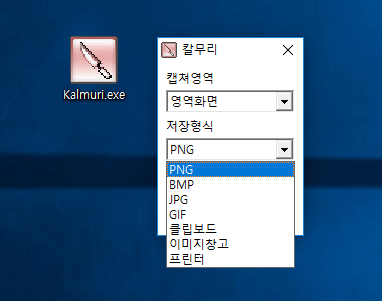
다음으로 저장 형식에서 내가 원하는 확장자로 캡쳐 화면을 저장할 수 있습니다. 일반적으로 JPG나 PNG를 많이 사용하게 됩니다. 저 같은 경우에는 압축 손실이 없는 PNG 포맷을 자주 이용합니다.
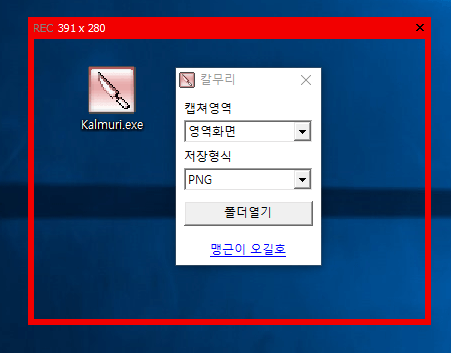
실제로 칼무리로 캡처를 해보는 장면입니다. 캡처 영역은 영역 화면, 저장형식은 PNG를 선택했습니다. 영역 화면을 선택하면 내가 저장하기를 원하는 영역이 빨간색 테두리로 나옵니다. 이 테두리는 마우스로 드래그해서 크기를 조정할 수 있습니다. 그런 뒤에 위에 REC를 클릭하면 화면이 저장됩니다.
지금까지 칼무리 화면 캡쳐 프로그램에 대해서 리뷰해드렸습니다. 제 사용기가 많은 도움이 되셨길 바랍니다.